Apple TV -sovelluksen uusien tietojen säästöominaisuuksien käyttäminen

Kuva: Ed Hardy/Cult of Mac
Tarkkaile suosikkiasi Apple TV -ohjelmia iPhonessa on loistava tapa suorittaa tietosuunnitelmasi rajat, jos et ole varovainen, joten Apple esittelee keinon riidellä datan hajoamistottumuksissa.
iOS 13.4 beta 2 esitteli joitain uusia asetuksia Apple TV -sovellukseen iPhonelle ja iPadille, mikä antoi käyttäjille mahdollisuuden hallita latausten kokoa ja pienentää sisällön suoratoiston aikana käytettyä tietomäärää. Jos Applen TV -sovellus on yksi tärkeimmistä viihdekeskuksistasi, haluat tietää, miten voit hyödyntää uusia ominaisuuksia.
Monilla mediasovelluksilla, kuten Netflix, HBO Go ja Spotify, on jo samanlaisia ominaisuuksia kuin Apple TV -sovelluksella tänään. Voit käyttää kolmansien osapuolten, kuten HBO: n, Hulun ja Amazon Primein, sisältöä TV-sovelluksen kautta, mutta lataus- ja suoratoistoasetuksia ei ole pystytty säätämään toistaiseksi.
Löydä uudet tietojen tallennusominaisuudet avaamalla iPhonen tai iPadin Asetukset -sovellus. Vieritä alas TV -osioon ja uudet vaihtoehdot ovat sovelluksen ensimmäisessä osassa. Kiinnitettävää on kaksi aluetta.
Suoratoiston rajat
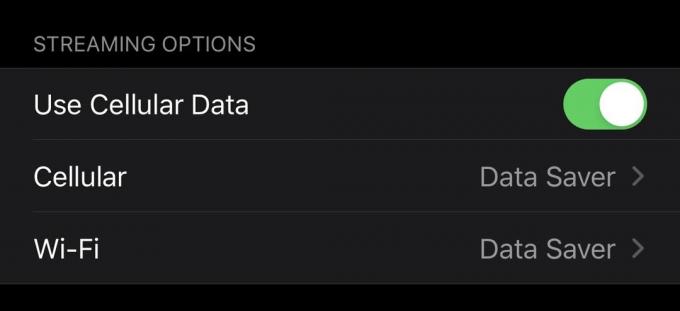
Kuva: Cult of Mac
Apple TV -sovelluksen asetuksissa Use Cellular Data -vaihtoehto on oletusarvoisesti poissa käytöstä. Kun se on otettu käyttöön, voit valita laadukkaista ja datasäästäjistä sekä Wi-Fi- että Cellular-suoratoistoon. Data Saver laskee tiedonsiirtonopeuden 1 Gt/tuntiin Wi-Fi-verkossa ja vain 600 Mt/tuntiin matkapuhelinverkossa.
Useimmat käyttäjät pitävät todennäköisesti kätevimpänä asettaa Wi-Fi-suoratoisto korkealaatuiseksi ja jättää sitten matkapuhelin Data Saveriin. Jos sinulla on rajoittamaton datasuunnitelma, voit kuitenkin kääntää kaikki asetukset korkealaatuisiksi.
Latausrajat

Kuva: Cult of Mac
Latausten mobiilidata on myös oletusarvoisesti pois päältä. Wi-Fi ja matkapuhelin -osiossa on kaksi vaihtoehtoa: laadukas tai nopea lataus. Korkean laadun latausajat ovat hitaampia, tiedostot kuluttavat enemmän tallennustilaa ja video näyttää paremmalta. Nopeat lataukset käyttävät vähemmän tallennustilaa ja lataavat nopeammin, mutta videon laatu on huonompi.
Apple lisäsi myös vaihtoehdon, jonka avulla voit lisätä tekstityksen äänikielet jokaiseen lataukseen. Oletuskielet määritetään alueesi mukaan. Jos olet kaksikielinen, haluat ehkä lisätä äänikielen, joka lisätään oletusarvoisesti jokaisen latauksen yhteydessä. Jokainen lisätty äänikieli lisää latauskokoa.


